¿Cómo compartir tus archivos en Google Drive? - Android, iPhone y PC Windows o Mac
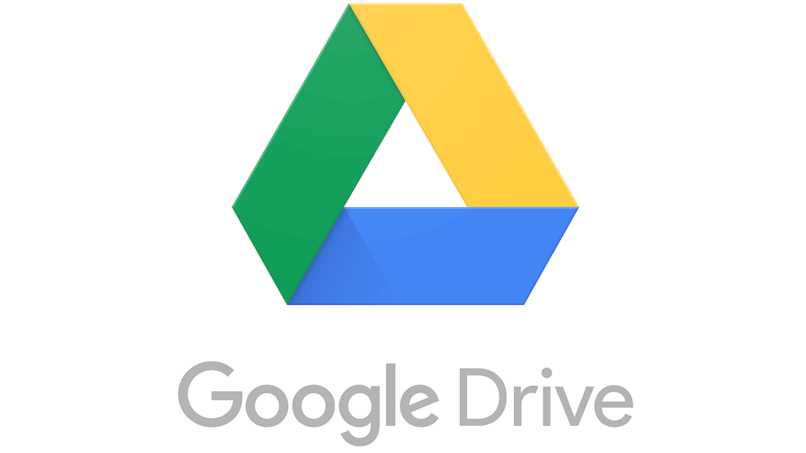
Google cada vez se extiende más dentro de la industria de servicios por internet. En la actualidad para poder utilizar todas las funciones de un móvil, es necesario que tengas una cuenta de Google y la sincronices con tu celular. Haciendo esto, podrás usar el correo de Gmail, el Google Drive e incluso podrás tener acceso a una nube dentro de Google Fotos que te permite hacer una copia de seguridad de tus fotos personales.
Hablando de Google Drive, es necesario que sepas cómo compartir archivos de cualquier tipo con dispositivos Windows, Android y iOS. Si nunca has usado Google Drive antes, es normal que no sepas cómo subir y compartir archivos desde el mismo. Ahora bien, a continuación te mostraremos cómo subir un archivo en Google Drive y verás si es necesario tener una cuenta de Gmail para usar el Google Drive.
- ¿Se pueden subir archivos a Google Drive sin tener cuenta de Gmail?
- ¿Qué formato de archivos es posible subir a Google Drive para ser compartidos?
- ¿Cuál es el procedimiento para subir un archivo a Drive y compartirlo con varias personas?
- ¿De qué forma puedo agregar a una persona para que colabore en mi documento de Drive?
¿Se pueden subir archivos a Google Drive sin tener cuenta de Gmail?
Muchos de los usuarios que no poseen una cuenta de Gmail, se han preguntado si es necesario el correo para poder usar todas las características de Google Drive. La verdad es que para poder crear un perfil o una cuenta de Google Drive, lo único de lo que debes disponer es de un correo Gmail.
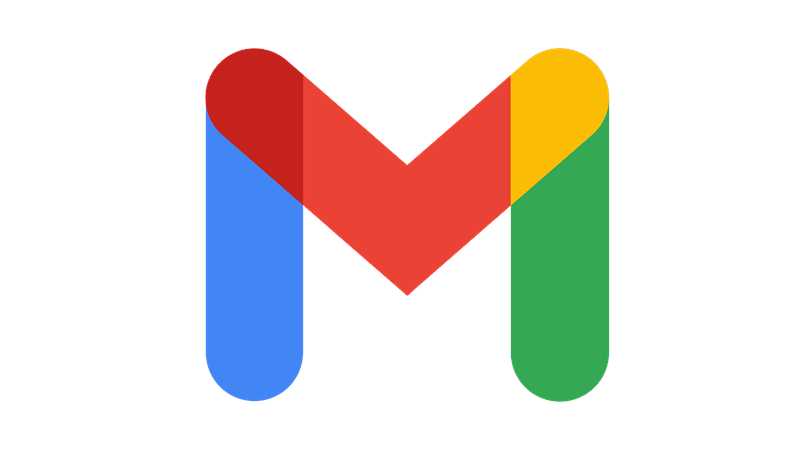
Así que, si no tienes una cuenta de correo de este tipo no podrás usar los servicios y tampoco podrás compartir archivos desde Google Drive. Sin embargo, no debes preocuparte por este tipo de cosas, porque puedes crear una cuenta de Gmail en breves minutos y sin costo alguno.
¿Qué formato de archivos es posible subir a Google Drive para ser compartidos?
En el Google Drive puedes subir archivos de cualquier tipo sin importar su tamaño, los formatos más conocidos son el MP4, MP3, PNG, PDF, JPG, DOCX, DOC y AVI. Es necesario que sepas que el Google Drive tiene un almacenamiento de 15 GB, una vez que sobrepases ese límite de espacio no podrás subir más archivos, a menos que compres almacenamiento.
El almacenamiento dentro del Google Drive no es tan costoso en comparación con otras de las plataformas que te permiten alojar archivos. Además, con Google Fotos sucede lo mismo, una vez que excedes la cantidad de almacenamiento que tenías, tendrás comprar más espacio.
¿Cuál es el procedimiento para subir un archivo a Drive y compartirlo con varias personas?
El proceso para subir y luego compartir un archivo desde Google Drive, cambia un poco dependiendo del dispositivo que estés utilizando o que tengas a tu alcance en este momento. A continuación, te mostraremos cómo subir un archivo a Google Drive desde una PC, desde un dispositivo Android y desde un dispositivo iOS.
Desde PC Windows o Mac

En el caso de las personas que tengan una computadora con Windows o con Mac, primero tendrán que iniciar sesión en su cuenta de Google Drive. Después, tendrán que buscar una opción llamada “Subir”, al encontrar esta opción es necesario que la pulsen, luego aparecerá una ventana en la cual tendrás que seleccionar el archivo a subir. Es necesario que tengas presente que para poder subir un archivo a Google Drive, tienes que contar con un WiFi considerablemente rápido.
Esto lo decimos porque si tu conexión a internet es un poco lenta, es posible que cuando el archivo vaya por la mitad este deje de subirse. Una vez que el archivo se termine de subir a Google Drive, sólo tendrás que dirigirte al lugar en el cual decidiste guardarlo, ahora púlsalo y por último selecciona la opción “Compartir”.
Cuando pulses la opción “Compartir” te saldrá una especie de ventana nueva. Allí tienes que seleccionar el apartado “Personas” y escoger con qué tipos de personas quieres compartir el archivo. Es necesario que veas a las personas a las cuales les deseas compartir el archivo, ya que si es un archivo privado no lo debe ver cualquier persona.
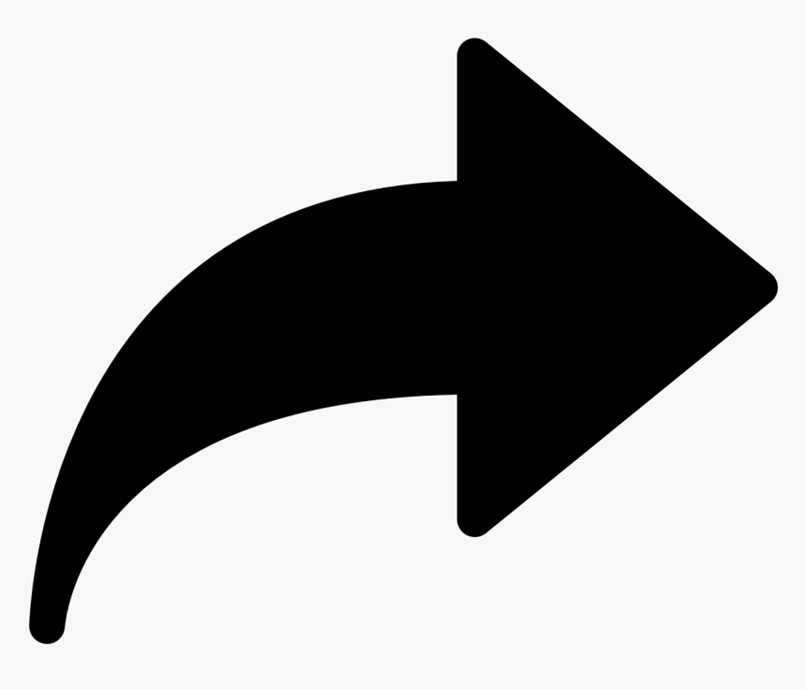
En la opción “Compartir” tienes que decidir si lo quieres compartir por correo o si lo puede ver cualquiera de las personas que cuenten con un el vínculo del archivo. Una vez que termines de rellenar o completar este tipo de procesos, todo quedará listo. Cabe destacar que, con este método, puedes compartir tus archivos de la PC con tu celular móvil.
Con la aplicación de Android
En caso de que cuentes con la aplicación Android de Google Drive las cosas serán mucho más simples y no tendrás que hacer casi nada. Si no tienes Google Drive en tu PC o móvil, deberías descargarlo para almacenar fotos, vídeos y archivos. Para subir un archivo desde la App de Google Drive, primero tienes que abrirla y luego buscar la opción que dice “Subir archivo”, una vez que el archivo se termine de subir, tendrás que buscarlo.
Cuando encuentres el archivo recién subido, pulsa en el icono “Más” que tiene el archivo para así ver las opciones extras del mismo. Ahora, busca la opción llamada “Compartir” y elige las personas con las cuales quieres comparar el archivo. Una vez que decidas quiénes tendrán acceso al archivo y a quiénes se lo deseas compartir, presiona en “Aceptar” o sino en “Compartir”. Haciendo esto ya todo quedará listo.
Usando dispositivos iPhone o iPad

Para los dispositivos iPhone o iPad, tendrás la facilidad de subir y comparar el archivo usando la aplicación. Sin importar desde qué lugar entres a tu cuenta de Google Drive, el proceso a emplear es casi el mismo. Solo tienes que buscar la opción que dice “Subir archivo” y luego seleccionar el archivo desde el administrador de archivos de tu dispositivo.
Cuando el mismo se termine de subir, búscalo, presiónalo y decide cómo lo compartirás o con quiénes lo compartirás. Si tienes algunas dudas acerca de las opciones para comparar ciertos archivos, puedes buscar información en el portal de Ayuda del Google Drive para iPhone e iPad.
¿De qué forma puedo agregar a una persona para que colabore en mi documento de Drive?
Este tipo de cosa la puedes hacer al seleccionar la opción “Cualquiera que posea el enlace” al compartir el archivo. Después, le das el enlace proporcionado por Google Drive a las personas a las cuales quieres que colaboren con el documento de Google Drive. Cuando quieras añadir a otra persona para que colabore, sólo tendrás que enviarle el enlace del archivo.